Know Intuit, prelegere, folosind mașini virtuale pentru a studia sistemul de operare, de exemplu,
1.6. Adaosurile la mașina virtuală (Virtual Machine adăugări)
Pentru a integra mai bine mașini virtuale cu un computer adevărat, puteți instala un pachet special numit adăugări Masini virtuale. Acesta este situat pe un disc cu programul Virtual PC. Acest pachet este instalat în sistemul de operare musafir pentru o mai bună interacțiune între sistemele de operare gazdă și de vizitator. Sprijin pentru cooperarea deplină este disponibilă numai pentru sistemele de operare Windows de oaspeți. Pentru alte sisteme de operare oaspete poate fi doar parțial de integrare. Pentru sistemele de operare Windows, acest pachet adaugă următoarele caracteristici [[1.3]]:
Pentru a instala adăugări mașini virtuale pe o mașină virtuală cu sistemul de operare Windows, trebuie:
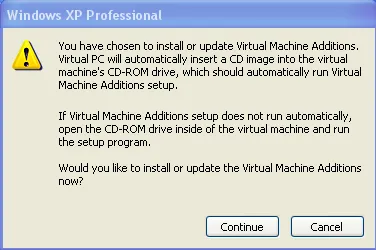
Fig. 1.36. Confirmați instalarea de mașini virtuale Adăugări
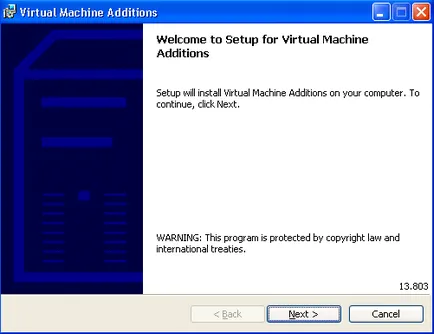
Fig. 1.37. Mașini adăugări virtuale expertul de instalare
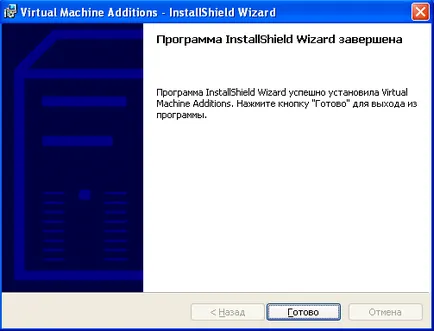
Fig. 1,38. Finalizarea instalare virtuală adăugirile Masini

Fig. 1.39. Confirmați repornire
1.7. Discuri Virtual Hard
Virtual PC suporta hard disk-uri virtuale printr-o serie de moduri puternice și flexibile [[1.3]]. Utilizatorul poate conecta mai multe hard disk-uri virtuale cu fiecare mașină virtuală. Virtual PC acceptă următoarele tipuri de discuri:
- dinamică- hard disk-uri virtuale (crește în mod dinamic hard disk-uri virtuale). Discul de acest tip este un fișier de pe hard disk-ul calculatorului fizic. Acest fișier va crește în mod dinamic la înregistrarea de informații în ea. Inițial, dosarul ocupă puțin spațiu, și crește pe măsură ce umplerea unui disc virtual la dimensiunea sa maximă.
- Fix-size hard disk-uri virtuale (dimensiuni fixe, virtuale hard discuri). Ca o creștere dinamic, un disc virtual este un fișier de pe hard disk-ul calculatorului fizic. Dimensiunea acestui fișier de aproximativ aceeași dimensiune ca hard disk virtual. Acest fișier nu crește sau descrește în dimensiune. De exemplu, dacă creați un hard disk virtual la 2 GB în dimensiune, fișierul corespunzător este, de asemenea, 2GB.
- Linked hard disk-uri virtuale (VHDs asociate). Virtual PC acceptă legate de hard disk-uri virtuale care sunt conectate direct la unitatea de calculator fizic. Acest lucru vă permite să utilizați configurația existentă pe hard disk pentru construirea unei mașini virtuale.
Virtual PC sprijină, de asemenea, alte două posibilități de hard disk-uri virtuale care pot fi utilizate cu tipurile descrise mai sus de discuri:
- Hard disk-uri virtuale de diferențiere (VHDs diferență). Aceste discuri permit utilizatorilor și mașini virtuale multiple pentru a utiliza o varietate de atât unul și același părinte hard disk virtual. Virtual PC salvează orice modificări ale informațiilor de disc părinte din VHD diferența. De exemplu, puteți stoca un hard disc virtual părinte pe rețea și oferă acces la mai mulți utilizatori. Virtual PC salvează modificările făcute de utilizatori la nivel local diferența de hard disk-uri virtuale.
- Undo discuri (discuri retroactivitate). Discurile rollback permit utilizatorilor să anuleze (șterge) orice modificări care au avut loc în timpul ultimei sesiuni (o sesiune durează din momentul începerii mașinii virtuale până la închiderea acestuia). Virtual PC stochează aceste modificări într-un fișier temporar separat. La finalul sesiunii, utilizatorul poate salva sau anula modificările. Discurile retroactivitate permit utilizatorului să ruleze mașina virtuală întotdeauna cu aceeași condiție. De exemplu, puteți utiliza discurile rollback pentru a testa script-ul de instalare de software într-un mediu sigur și pentru a elimina toate modificările la finalul sesiunii. Data viitoare când porniți mașina virtuală, acesta va fi gata pentru un alt test din nou în starea inițială.
Astfel, după crearea unei mașini virtuale și a instala sistemul de operare pe hard disk virtual, puteți distribui disc virtual altor utilizatori. Așa cum este descris mai sus, aveți trei opțiuni. În primul rând, puteți extinde discul virtual în aceeași stare. În acest caz, utilizatorii vor schimba propria copie a discului virtual. În al doilea rând, este posibil să se extindă unitatea sau pune-l pe rețea ca un hard disk virtual de diferențiere. În acest caz, PC-ul virtual va salva modificările la fișierele locale de diferență în loc de original schimbările de disc virtuale pe care le-ați distribuit sau postate pe rețea. În al treilea rând, puteți configura mașina virtuală pentru a utiliza discurile rollback. În acest caz, utilizatorii vor putea să distrugă sau să salvați modificările făcute în timpul unei sesiuni cu o mașină virtuală.
1.8. reţele
Virtual PC suportă patru moduri de funcționare cu rețeaua [[1.3]]:
- Nu este conectat (fara compus). Mașina virtuală nu este conectat la rețeaua de calculatoare.
- Numai local (numai LAN). Mașina virtuală comunică cu alte mașini virtuale conectate la rețea „Numai local“. Traficul de rețea este transmis prin fir către alte rețele, și nu există nici o comunicare de rețea cu sistemul de operare al computerului fizic.
- Rețea virtuală (rețele virtuale). În acest mod (Fig. 1.40), fiecare mașină virtuală arată ca un computer separat pe aceeași rețea ca aparatul fizic. În acest caz, este posibil să se transmită pachete la alte calculatoare conectate la rețea, inclusiv sistemul de operare al calculatorului (sistemul de operare gazdă) gazdă, și alte mașini virtuale.
Fig. 1,40. virtual Networking
Fig. 1.41. virtual Networking
Luați în considerare situația în care computerul nu are un adaptor de rețea, dar trebuie să organizeze rețele între calculatorul gazdă (computer gazdă) și mașina virtuală. În acest caz, trebuie să instalați pe computerul gazdă, „Microsoft Loopback adaptorul pe“ și selectați-l în setările mașinii virtuale, consultați „Networking“ (a se vedea. P. 1.5.6).
Pentru instalarea pe un calculator gazdă, „Microsoft Loopback Adapter de pe“ urmați acești pași:
Bine ai venit! Aș dori să clarifice următoarea întrebare: oprit la acreditare de stat MIT, și când va vosstanovlena- profperepodgotovke necunoscută și diplomă emisă în MTI (așa cum am înțeles). Așa cum va fi cazul cu o diplomă?
Întrebarea este un important și relevant, deoarece aceasta este o nevoie urgentă de un curs de formare și de a obține un grad și nu doresc să-și petreacă timp și bani pentru a plăti pentru nimic (în cazul în care certificatul nu este valabil, etc.). Vă rugăm să explicați mai mult situația.
Bună ziua, aș dori să clarifice în viitor pe care doriți să se alinieze acest program cu autoritățile de reglementare și dacă certificatul în sine va avea loc într-un moment în care standardele sunt introduse prof?